了解如何将 Azure 门户与 Azure 资源管理器配合使用来管理 Azure 资源。 若要管理资源组,请参阅使用 Azure 门户管理 Azure 资源组。
注释
本文介绍了如何从设备或服务中删除个人数据,并可用于支持 GDPR 下的义务。 有关 GDPR 的一般信息,请参阅 Microsoft 信任中心 的
将资源部署到资源组
创建资源管理器模板后,请使用 Azure 门户部署 Azure 资源。 有关如何创建模板,请参阅快速入门:使用 Azure 门户创建和部署 Azure 资源管理器模板。 有关如何使用门户部署模板,请参阅使用资源管理器模板和 Azure 门户部署资源。
打开资源
Azure 门户按 Azure 服务和资源组组织资源。 以下过程说明如何打开名为 mystorage0207 的存储帐户。 虚拟机驻留在名为 mystorage0207rg 的资源组中。
按服务类型打开资源:
登录到 Azure 门户。
在左窗格中选择 Azure 服务。 在本例中,请选择“存储帐户”。 如果该服务未列出,请选择“所有服务”,然后选择服务类型。
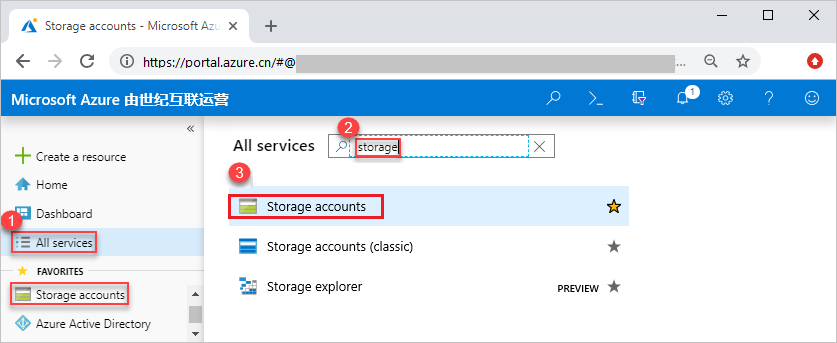
选择要打开的资源。
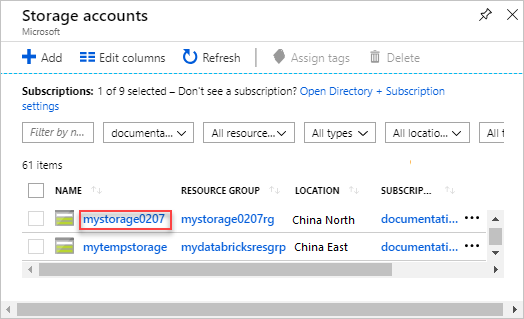
存储帐户类似于:
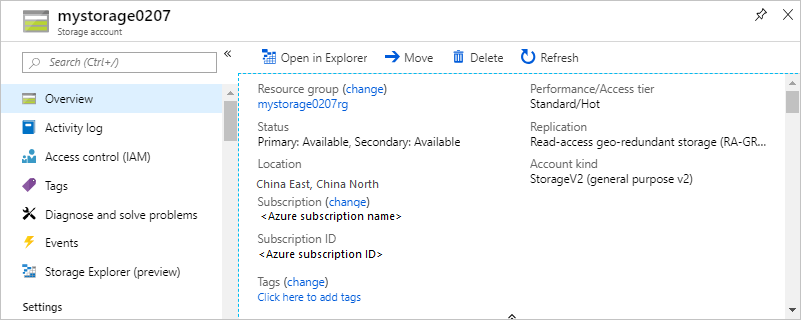
按资源组打开资源:
- 登录到 Azure 门户。
- 在左窗格中,选择“资源组”以列出相应组中的资源。
- 选择要打开的资源。
管理资源
在门户中查看某一资源时,可以看到用于管理该特定资源的选项。

前面的屏幕截图显示了 Azure 虚拟机的管理选项。 可以执行启动、重启和停止虚拟机等操作。
删除资源
在门户中打开资源。 有关步骤,请参阅打开资源。
选择 删除。 以下屏幕截图显示了虚拟机的管理选项。

若要确认删除,请键入资源名称,然后选择“删除”。
有关 Azure 资源管理器如何订购删除资源的详细信息,请参阅 Azure 资源管理器资源组删除。
移动资源
在门户中打开资源。 有关步骤,请参阅打开资源。
选择 移动。 以下屏幕截图显示了存储帐户的管理选项。
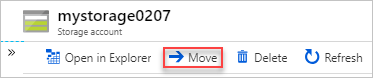
根据需要选择“移到另一资源组”或“移到另一订阅”。
有关详细信息,请参阅将资源移到新资源组或订阅。
锁定资源
锁定可以防止组织中的其他用户意外删除或修改关键资源,例如 Azure 订阅、资源组或资源。
在门户中打开资源。 有关步骤,请参阅打开资源。
选择“锁定”。 以下屏幕截图显示了存储帐户的管理选项。
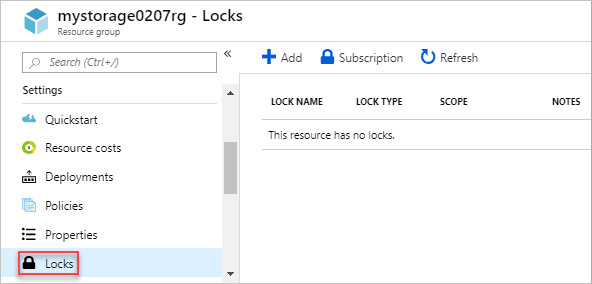
选择“添加”,然后指定锁定属性。
有关详细信息,请参阅 使用 Azure 资源管理器锁定资源。
标记资源
标记有助于按逻辑方式组织资源组和资源。
在门户中打开资源。 有关步骤,请参阅打开资源。
选择“标记”。 以下屏幕截图显示了存储帐户的管理选项。
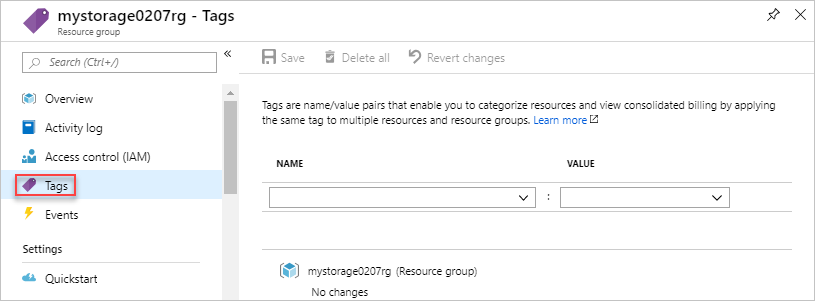
指定标记属性,然后选择“保存”。
有关详细信息,请参阅使用标记来组织 Azure 资源。
监视资源
打开某个资源时,门户会显示用于监视该资源类型的默认图形和表。 以下屏幕截图显示了虚拟机的图形:
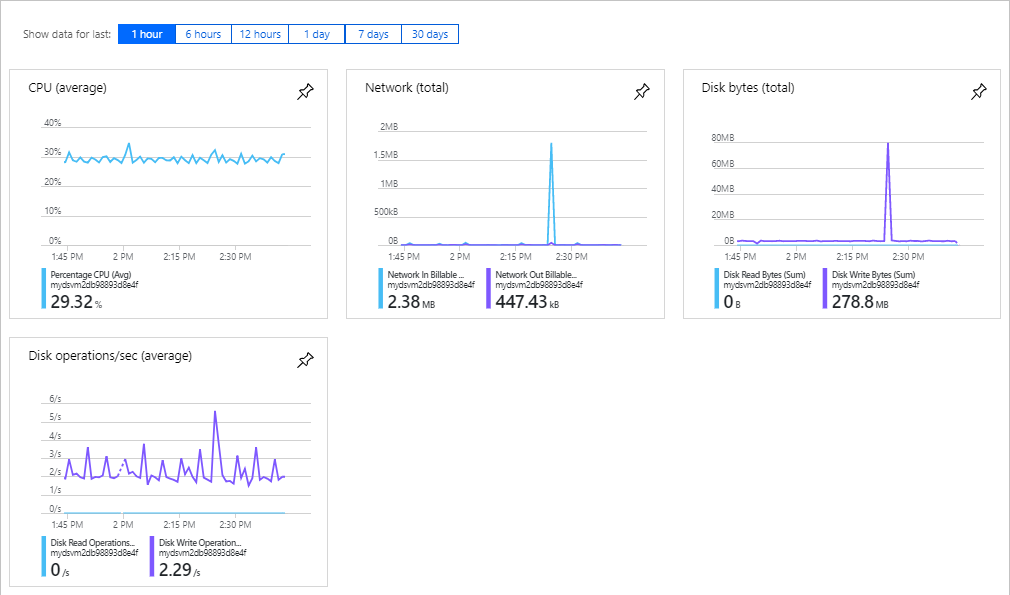
若要将图形固定到仪表板,请选择图形右上角的图钉图标。 若要了解如何使用仪表板,请参阅 Creating and sharing dashboards in the Azure portal(在 Azure 门户中创建和共享仪表板)。
管理对资源的访问
可以通过 Azure 基于角色的访问控制 (Azure RBAC) 管理对 Azure 中资源的访问权限。 有关详细信息,请参阅使用 Azure 门户分配 Azure 角色。
后续步骤
- 若要了解 Azure 资源管理器,请参阅 Azure 资源管理器概述。
- 若要了解资源管理器模板语法,请参阅了解 Azure 资源管理器模板的结构和语法。
- 若要了解如何开发模板,请参阅 分步教程。